Доступы и разрешения
Как настроить доступы и права участников внутри рабочего пространства
Доступы и разрешения рабочего пространства позволяют настроить некоторые разрешения для всех участников, а также настроить доступы для ролей, созданных внутри рабочего пространства
Настройка доступов и разрешений доступна только на тарифе Business
Чтобы открыть настройки доступов, перейди в настройки рабочего пространства, а затем на панели слева выбери раздел Доступы и разрешения
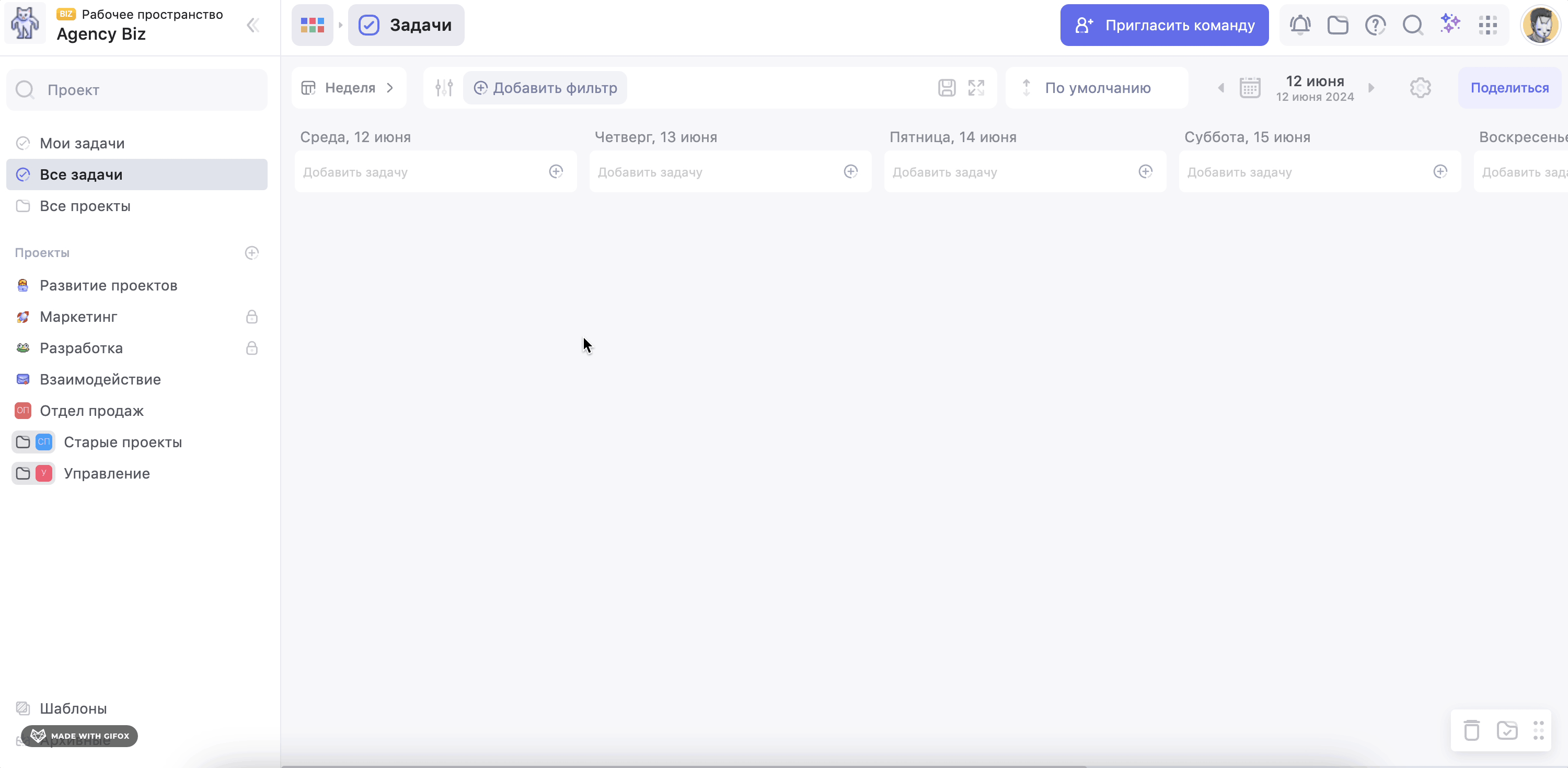
В разделе Доступы и разрешения ты можешь настроить базовые разрешения для всех участников и доступы для кастомных ролей
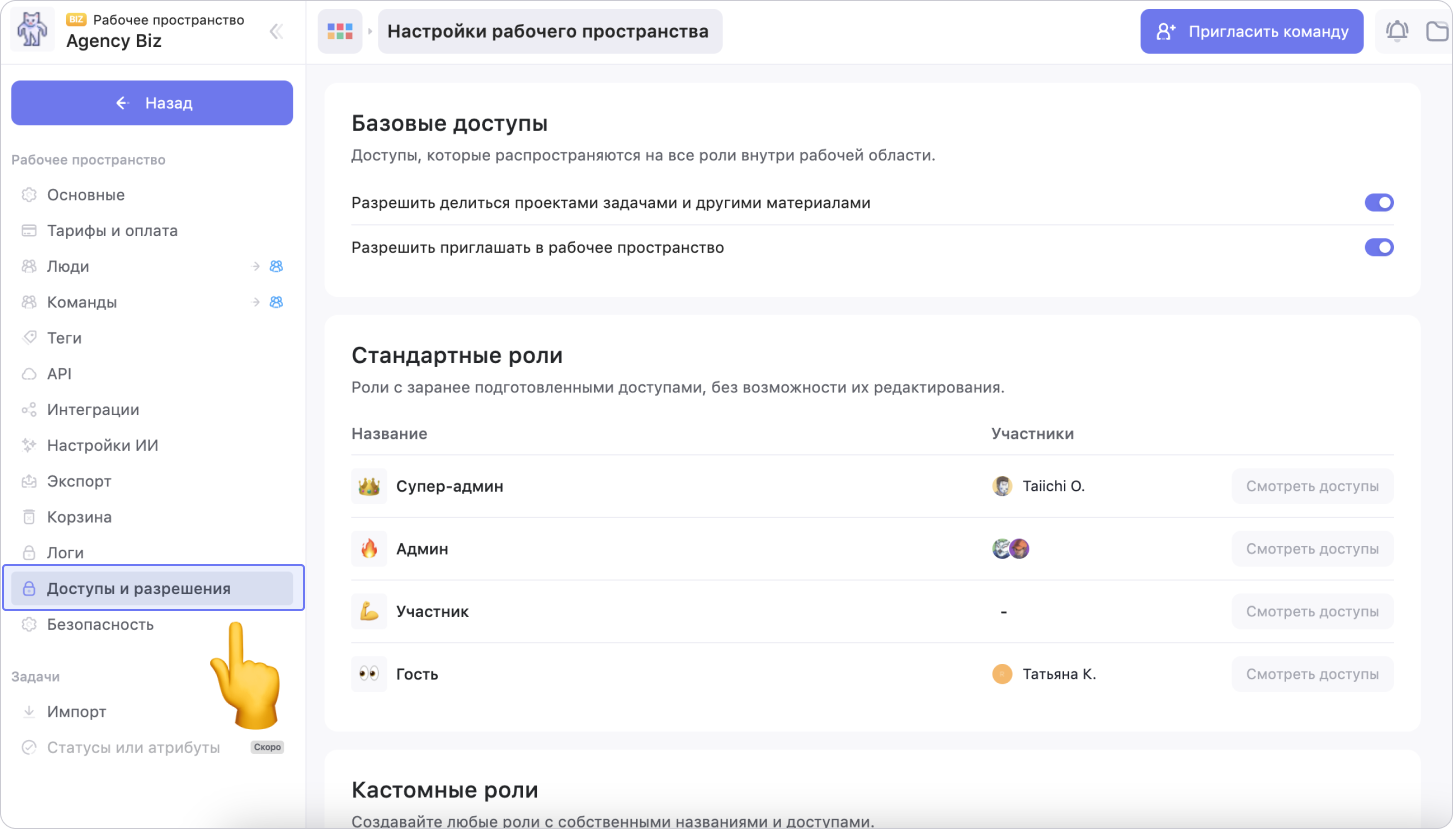
Настройка базовых доступов для всех участников
В подразделе Базовые доступы ты можешь настроить базовые доступы и разрешения для всех участников рабочего пространства:
1. Управлять доступностью кнопки Поделиться в проектах, задачах и других материалах с помощью переключателя Разрешить делиться проектами задачами и другими материалами
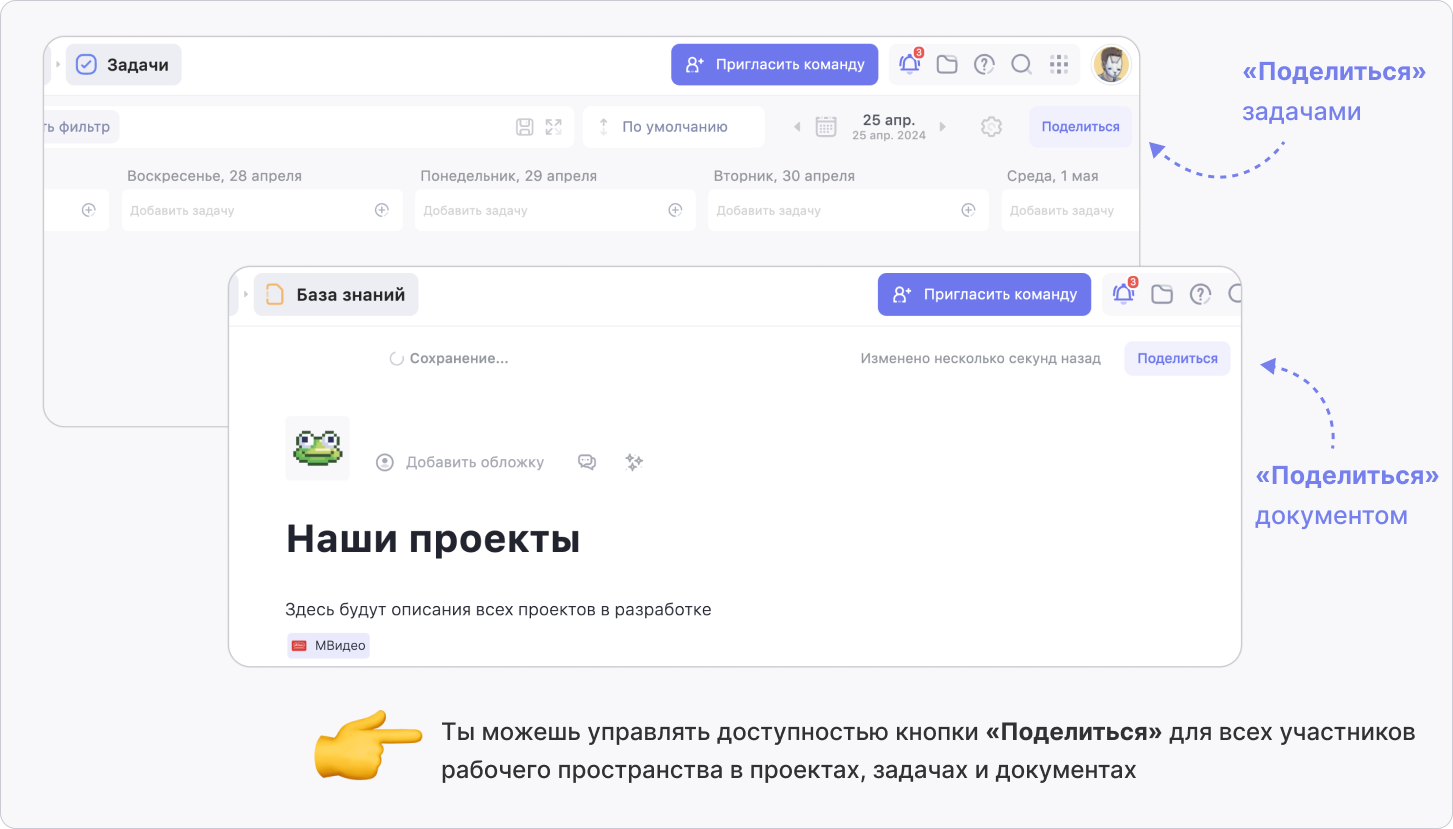
Кнопка Поделиться позволяет делиться проектами, задачами и документами в режиме чтения
2. Ограничивать приглашение новых пользователей в рабочее пространство. Чтобы разрешить добавление новых участников, включи тумблер Разрешить приглашать в рабочее пространство
Подробнее о приглашении новых участников в рабочее пространство читай здесь
Настройка доступов кастомной роли
Чтобы настроить права и доступы кастомной роли, перейди в подраздел Кастомные роли и нажми на кнопку Редактировать напротив нужной роли
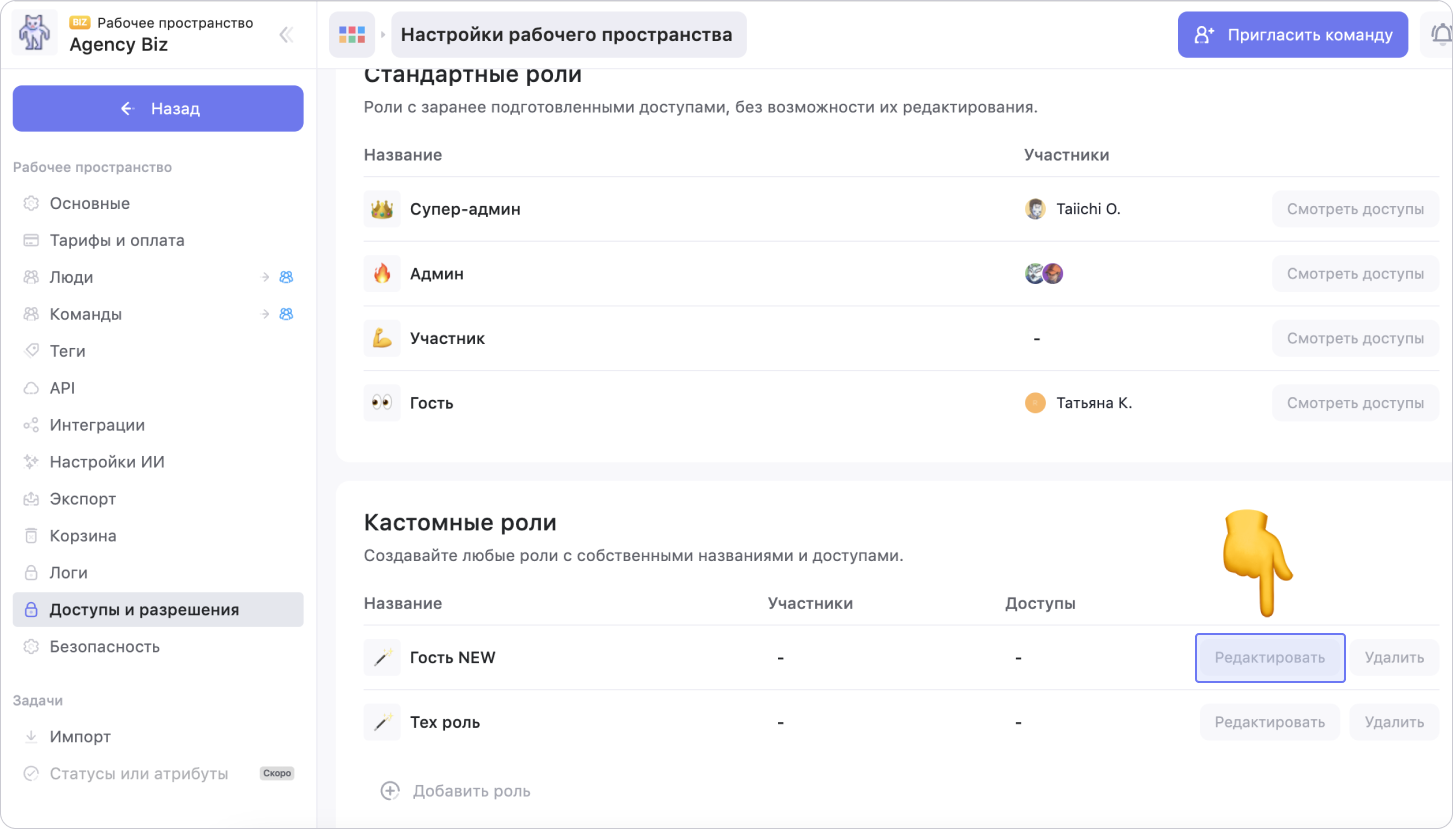
Чтобы создать новую роль со своими настройками, нажми на кнопку «Добавить роль». Подробнее о создании ролей читай здесь
В настройках кастомной роли три раздела:
1. Редактирование роли
Ты можешь изменить название роли. Введи новое название в текстовое поле и нажми на кнопку Изменить, чтобы сохранить изменения
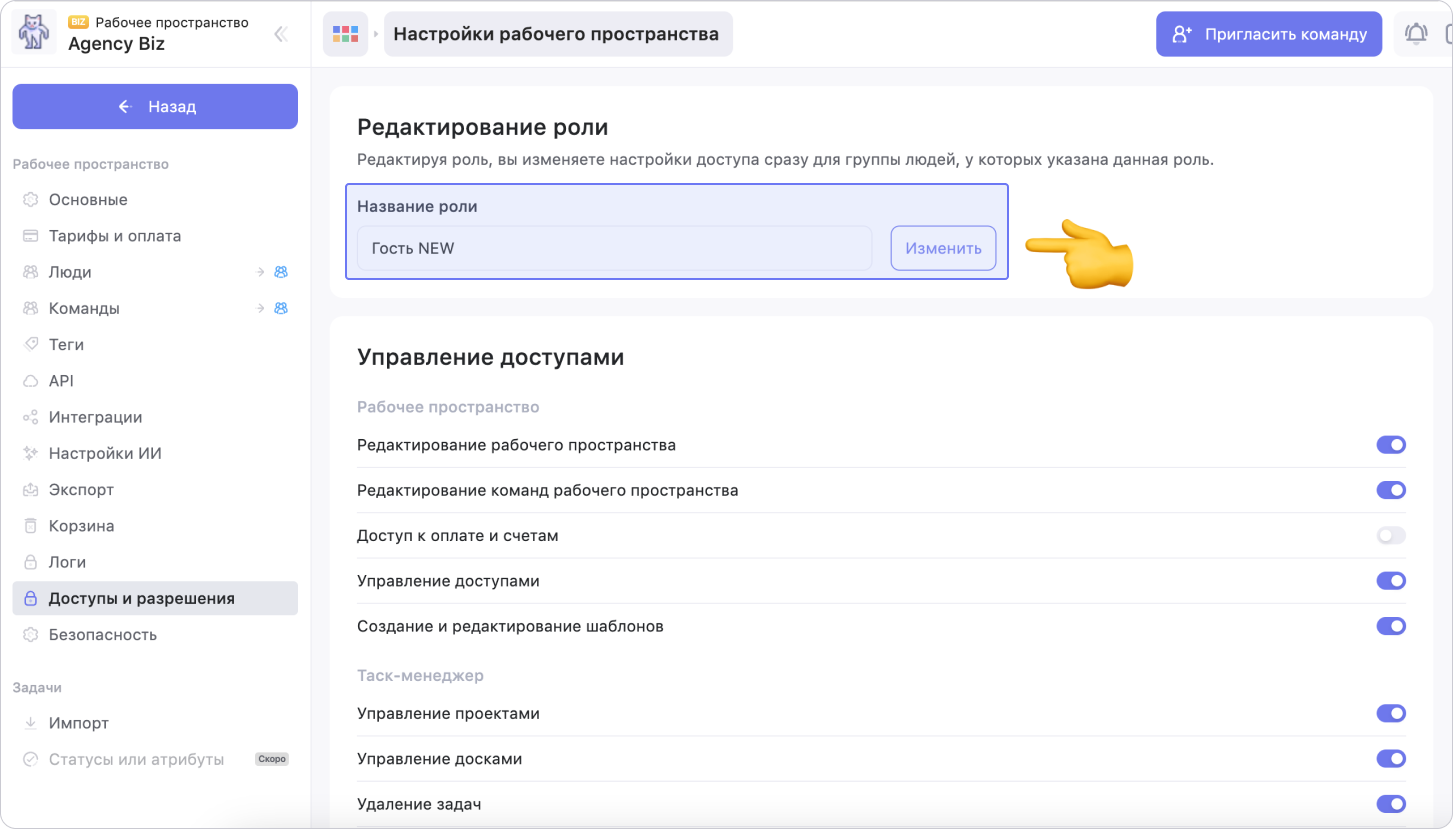
2. Управление доступами
Ты можешь управлять списком доступов кастомной роли с помощью переключателей. Всего для изменения доступны четыре категории доступов:
1. Рабочее пространство. Редактирование рабочего пространства, доступ к оплате и счетам, и другое
2. Таск-менеджер. Управление проектами, досками, задачами и другие действия внутри сервиса Задачи
3. База знаний. Создание и удаление страниц в сервисе База знаний
4. CRM. Редактирование комментариев в сделках сервиса CRM
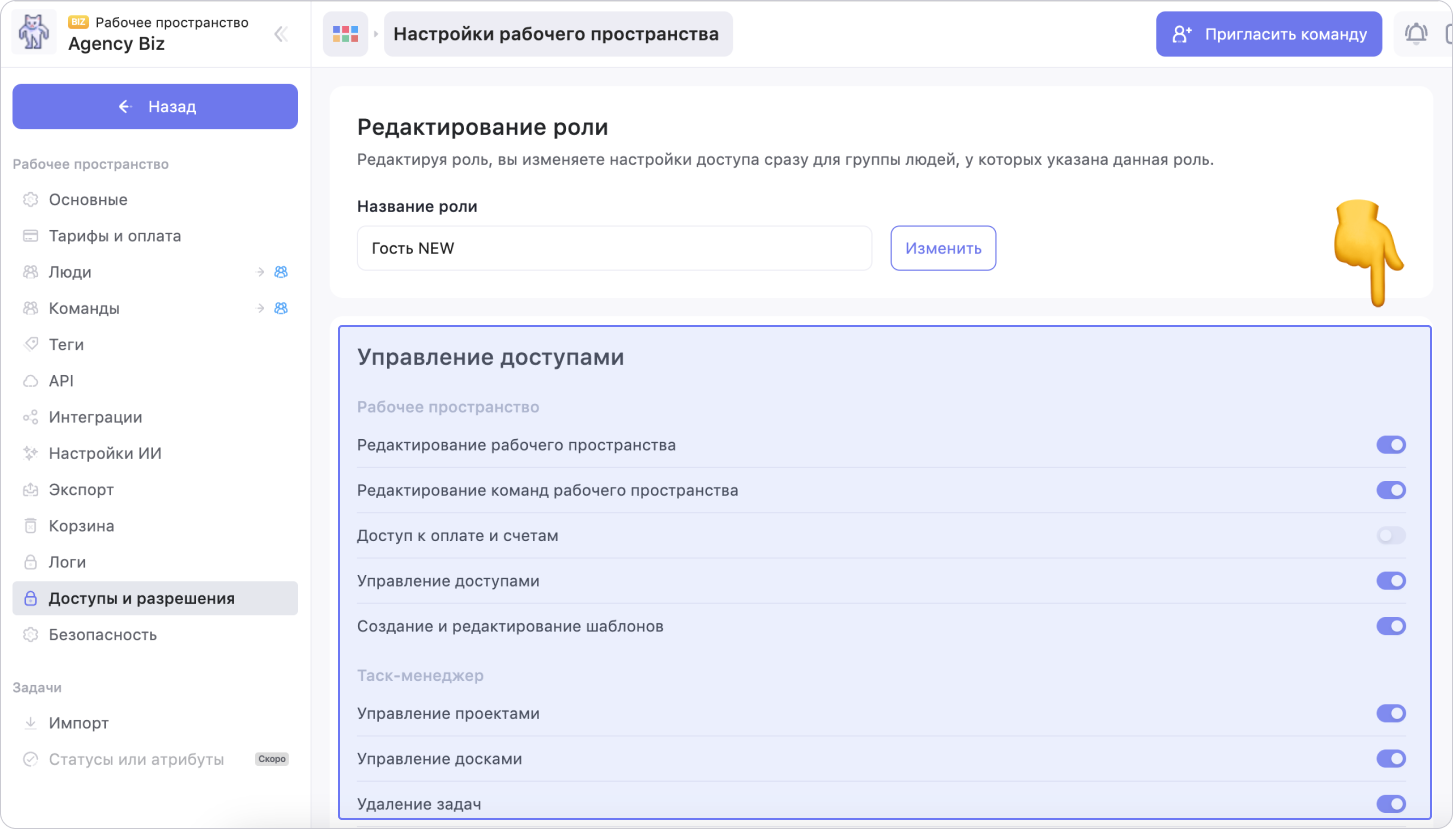
3. Управление участниками
Здесь отображается список участников рабочего пространства с текущей ролью. Чтобы добавить участника в выбранную роль, нажми на кнопку Добавить и выбери участника из списка
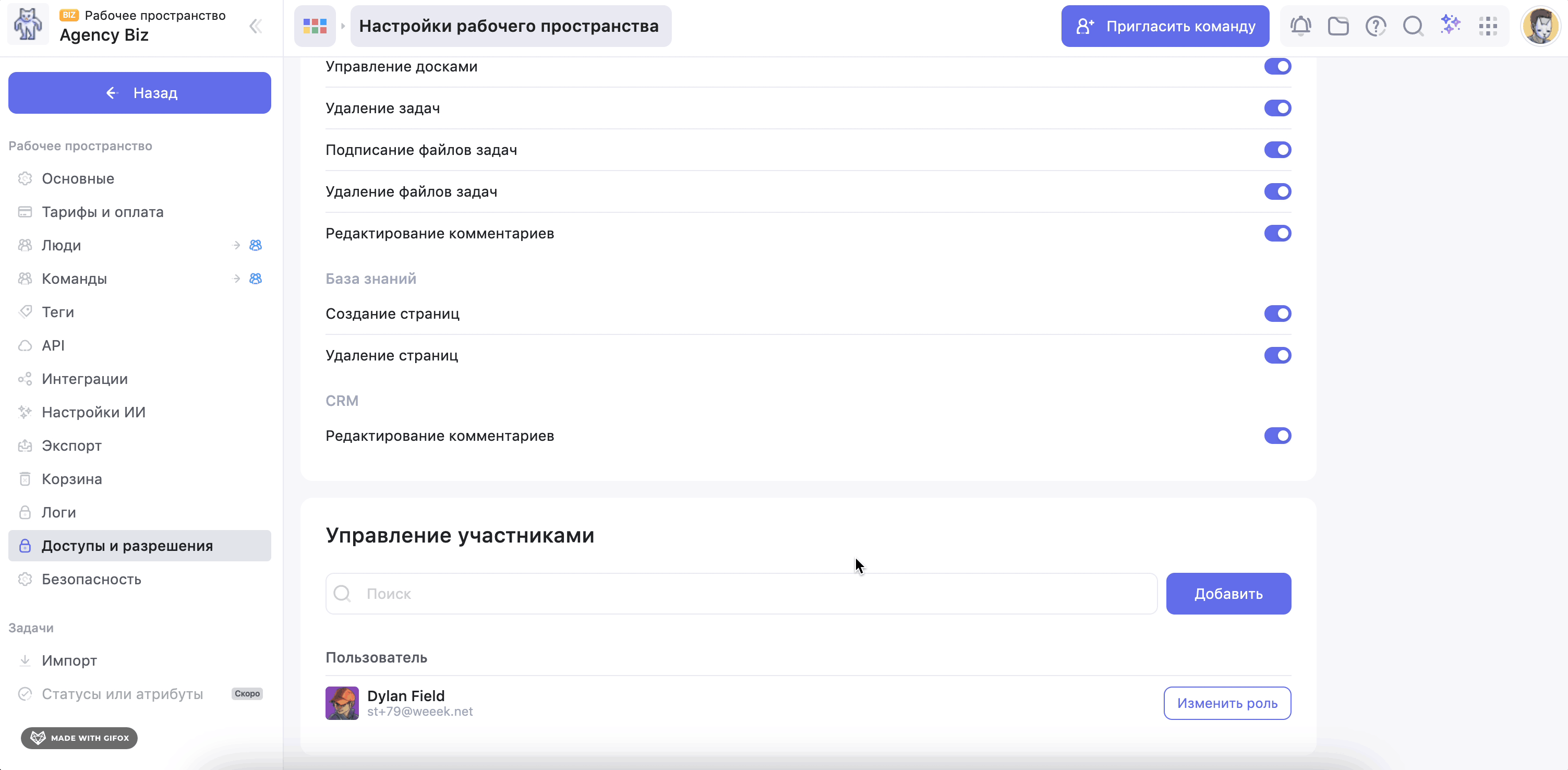
Чтобы изменить роль участника, нажми на кнопку «Изменить роль» справа от его имени
Доступы стандартной роли
Настраивать доступы можно только для кастомных ролей, созданных участниками рабочего пространства. Изменять настройки стандартных ролей в WEEEK нельзя, но ты можешь ознакомиться со списком доступов роли в её настройках — нажми на кнопку Смотреть доступы справа от её названия
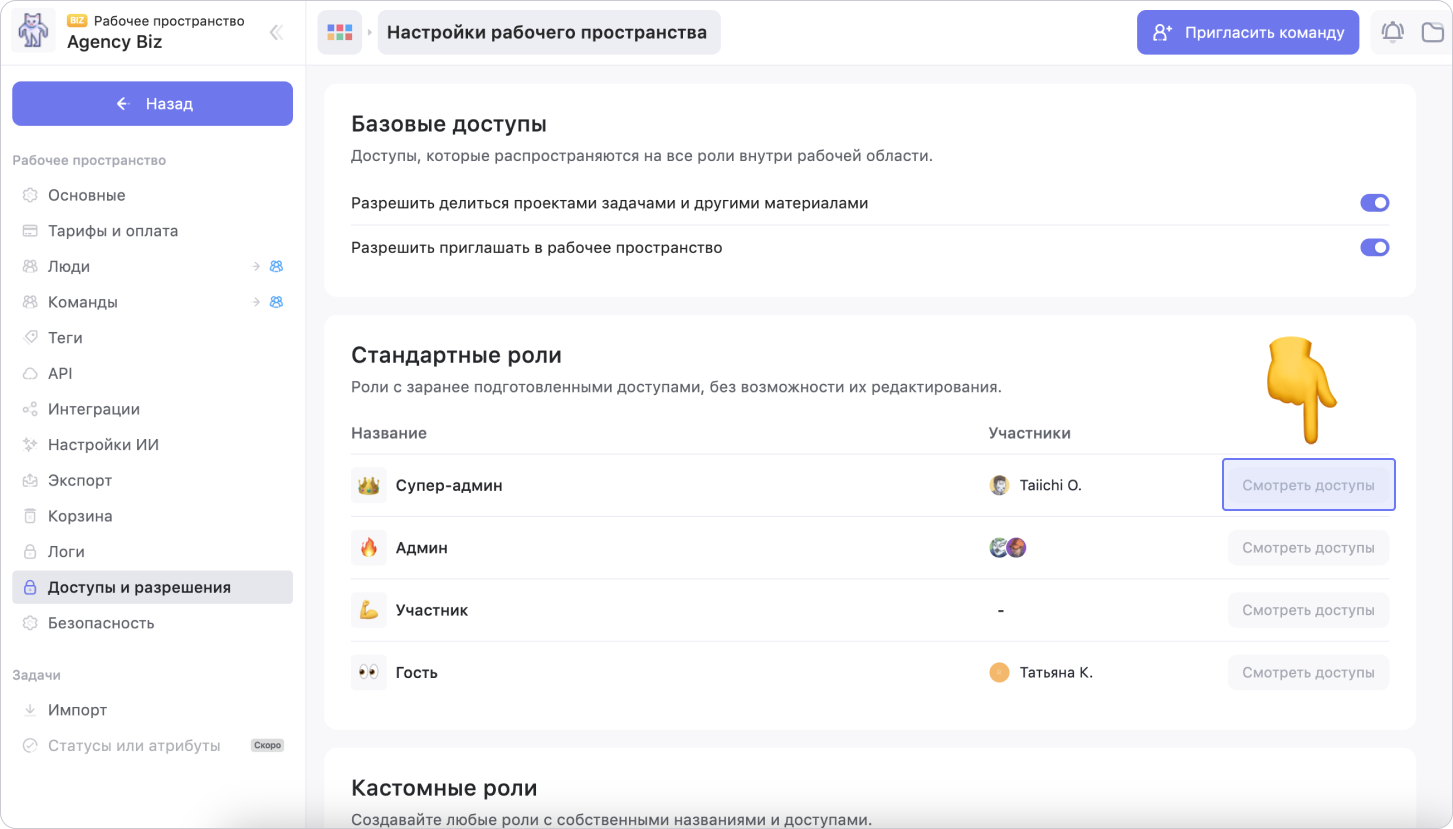
1. Просматривай список доступов в разделе Управление доступами
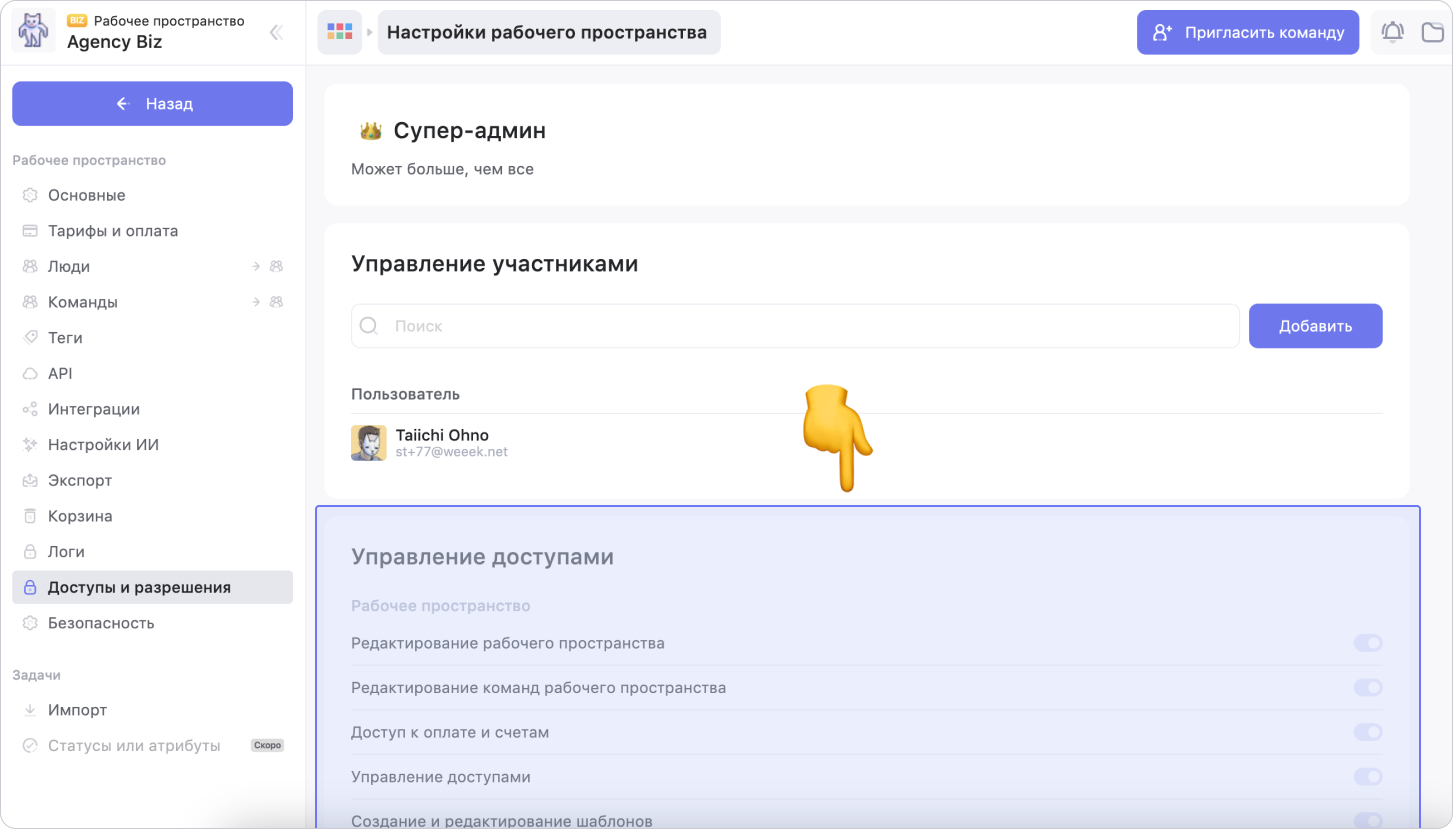
2. Управляй списком добавленных в роль участников в разделе Управление участниками. Чтобы добавить нового участника, нажми на кнопку Добавить и выбери пользователя из списка
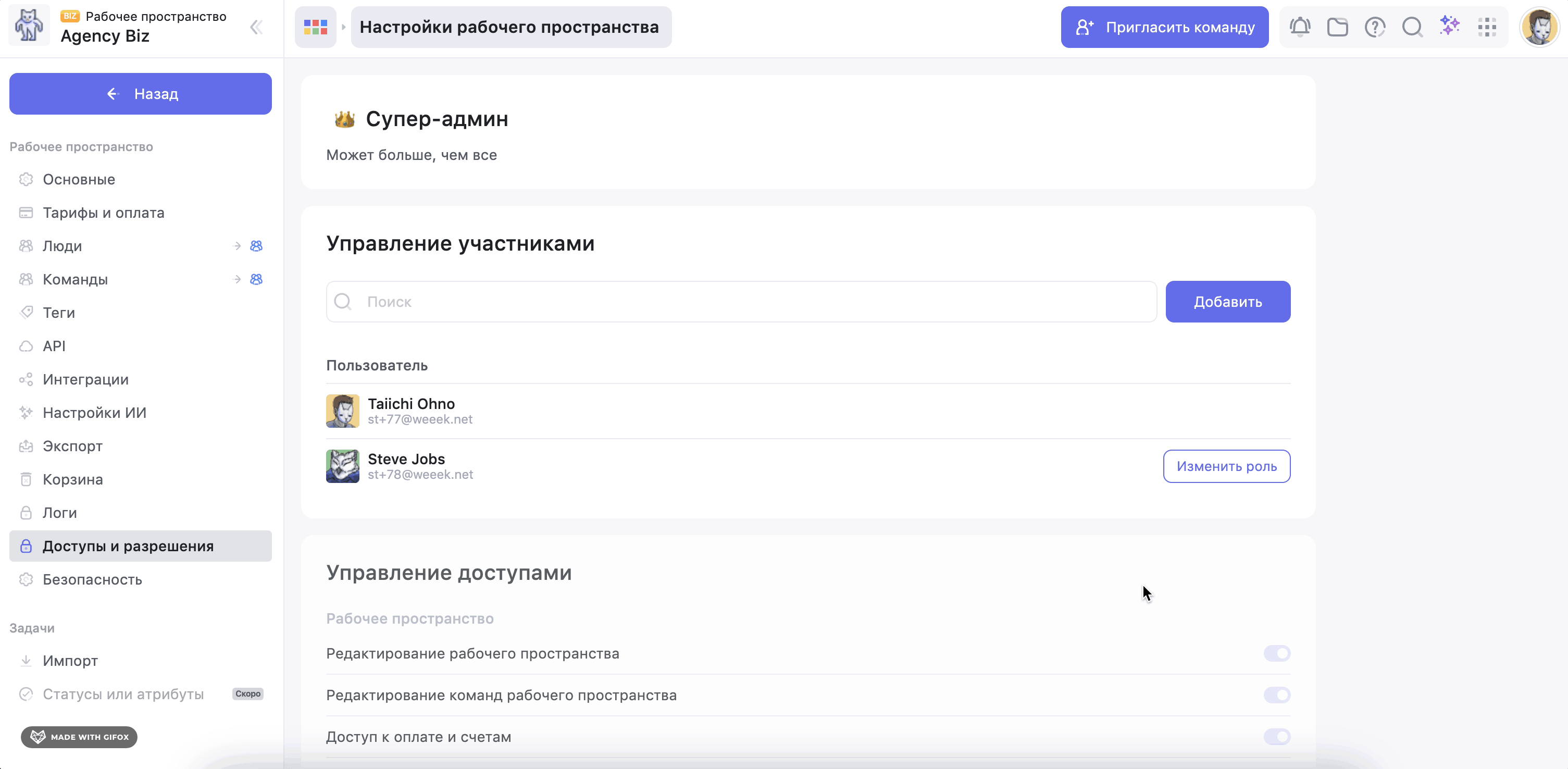
Чтобы удалить участника из списка, нажми на кнопку «Изменить роль» справа от его имени и выбери другую роль
С помощью настройки доступов и разрешений рабочего пространства ты можешь гибко управлять безопасностью и ограничивать действия участников с помощью ролей. Подробнее о создании ролей читай здесь
Роли позволяют группировать участников по уровню доступов. Чтобы группировать сотрудников по отделам или направлениям работы, создавай команды
Читай дальше:
— как создавать и назначать роли участникам рабочего пространства
Возможно, какую-то информацию мы ещё не добавили. Но нас можно спросить здесь:

